Cum să eliminați în condiții de siguranță unitatea flash USB sunt trei moduri

Până în prezent, gadget-uri digitale ferm parte din viața noastră. Sunt mai puțini oameni care nu au un calculator, laptop sau tabletă, și în școală și universitate, fără asistent electronic este, în general, greu de imaginat. Și, împreună cu PC-ul, sunt de o importanță capitală băț - magazine mici si mari cantități de informații. Fiecare dintre noi știe cât de multe documente, muzică și filme pot găzdui astfel de priborchik, dar puțini oameni cred despre utilizarea corectă.
Împreună cu regulile de bază - nu udare, nici o picătură, etc. Există un punct foarte important - dreptul de a fi scos din computer după utilizare. Aceasta este cheia pentru a salva fișierul pe o unitate flash și lucrările sale lungi. Dacă sunt utilizate pentru a scoate dispozitivul, operațiunile suplimentare nu deranjau, exista riscul de o ședere zi fără ea și de a salva înregistrarea.
Cum să eliminați unitatea flash USB de la calculator?
Înainte de a scoate unitatea, asigurați-vă că ați terminat cu fișiere pe ea. Documentele și dosarele trebuie să fie închise, în caz contrar lucrările nu vor fi finalizate. Aceasta, la rândul său, poate duce la pierderea datelor, perturbarea performanței discului amovibil și chiar și fișiere „sparte“, care nu va ceda la recuperare.
După ce salvați și închideți toate fișierele de care aveți nevoie pentru a elimina în mod corespunzător unitatea flash USB. Există trei moduri de a face acest lucru.
1. Pe desktop sau din meniul „Start“ găsiți eticheta „My Computer“. Faceți clic pe ea de 2 ori.

2. Introduceți în „My Computer“, vom vedea discurile de sistem „C“, „D“, iar următorul text ar trebui să apară pe disc amovibil - unitate flash USB. Alte dispozitive au de obicei denumiri diferite - «I», «E», «G».
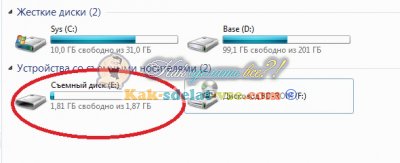
3. Îndreptați cursorul pe eticheta discului amovibil, faceți clic pe ea o dată pe butonul din dreapta.
4. Alegeți „Eliminați“ element din meniul pop-up. Apăsați o dată pe butonul din dreapta. După câteva secunde pe indicatorul luminos unitate flash - acest lucru înseamnă că datele sunt salvate.
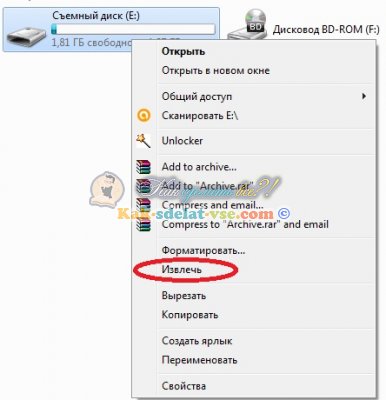
5. Când lucrarea este finalizată, în colțul din dreapta jos al ecranului va apărea un mesaj care spune că dispozitivul poate fi îndepărtat. În acest caz, pictograma discului amovibil va dispărea. După aceea puteți scoate stick-ul.
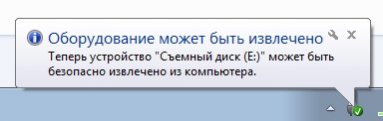

1. Când introduceți o unitate flash USB în computer, în colțul din dreapta jos al barei de instrumente apare această pictogramă:
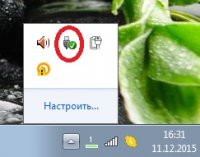
2. Dacă nu se poate vedea, atunci acesta este ascuns - probabil din cauza numărului mare de pictograme de pe panoul. Deci, cu siguranță, există o astfel de mână:
3. Pentru a vedea pictogramele ascunse, directiona cursorul pe săgeată, faceți clic pe ea o dată cu butonul din stânga și din fereastra pop-up vom vedea pictograma dorită.
4. Pentru scoaterea în siguranță, direcționați cursorul peste pictograma și faceți clic pe butonul din dreapta o dată.
5. În meniul vertical, selectați elementul „Extract Flash Voyager».

6. După câteva secunde pe un indicator luminos unitate flash și o fereastră va apărea care spune că dispozitivul poate fi scos.

În cazul în care primele două metode de standard, și nu necesită software suplimentar, a treia metodă implică necesitatea de a instala software suplimentar. Acest program USB SafelyRemove - încercare gratuită, dintre care o funcție este de a detecta toate USB-dispozitivele conectate la PC. Pentru a scoate unitatea flash USB cu ajutorul acestui program:
1. Găsiți comanda rapidă la programul din bara de instrumente de jos - nu am fost în căutarea pentru o pictogramă de disc amovibil atunci când se utilizează a doua metodă. Comandă rapidă a programului - săgeată verde.
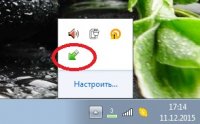
2. Pentru a elimina, direcționa cursorul pe comanda rapidă de program - o fereastră cu o listă a tuturor dispozitivelor USB-detectate.

3. Găsiți dispozitivul de dreapta prin plasarea cursorului și apăsați o dată butonul din stânga al mouse-ului.
4. În mijlocul ferestrei ecranului va apărea:

5. Când procesul de închidere este completă, în colțul de jos al ecranului afișează un mesaj care dispozitivul poate fi îndepărtat - respectiv, stick-ul poate fi eliminat.
Folosind una dintre aceste metode, va salva permanent stick-ul de operare și a garantat proteja fișierele importante de la dispariție și deformare.